畫圖3d軟件使用教程是很多小伙伴都想知道的,系統城為大家提供了詳細的畫圖3d使用教程,并且還附帶了win10畫圖3d更改圖片像素的使用方法。感興趣的小伙伴,趕緊來系統城看看畫圖3d軟件的使用教程吧。

win10畫圖3d是一款全新繪畫軟件,這款軟件可以幫助用戶快速方便的完成3D模型的繪制,并且還為大家提供了離線安裝包。有需要的小伙伴快來系統城下載win10畫圖3d綠色免費版軟件吧,并且還為用戶提供了詳細的使用教程與win10畫圖3d怎么畫直線等常見問題的使用步驟哦。
win10畫圖3d更改像素的使用方法
點擊win10畫圖3d怎么改照片大小和像素(兩種詳細的使用教程)進行查看
畫圖3d使用教程
1.桌面截取一個圖片
在電腦系統的桌面,截取一個圖片。

2.點圖片用畫圖工具編輯
選中截取的圖片,右鍵單擊彈出下拉菜單選擇使用畫圖3D工具進行編輯。
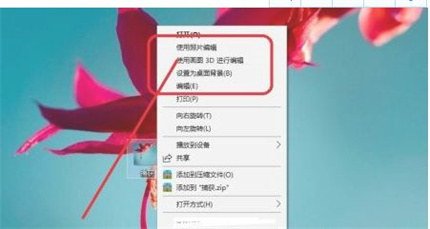
3.進入工具啟動界面
點擊畫圖3D工具,進入工具啟動界面。
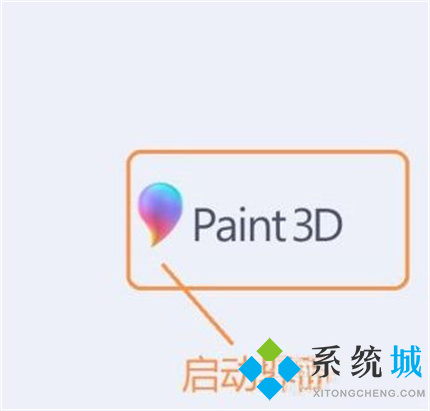
4.進入畫圖3D界面
等待畫圖3D工具啟動,進入畫圖3D界面,截取的圖片展現在3D畫圖工具中。
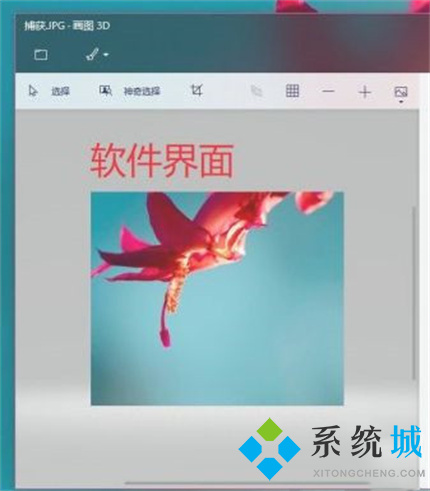
5.點展開菜單
查看展開功能按鈕。
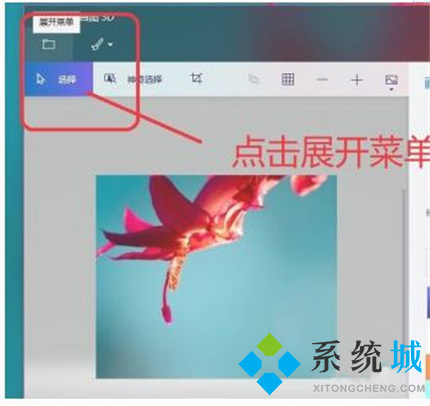
6.多功能
在展開功能按鈕中,可以新建、保存、導出、共享等功能。
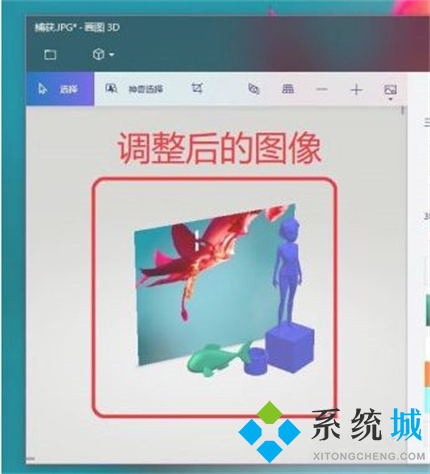
6.點水滴圖標
在畫圖3D工具界面中,點擊水滴圖標進入3D動畫演示界面。

7.添加3D模型
3D動畫演示完成,選擇一些3D模型進行添加。
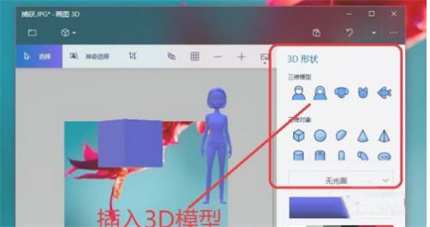
8.調整大小
選擇畫圖工具神奇選擇,對圖片進行大小調整。
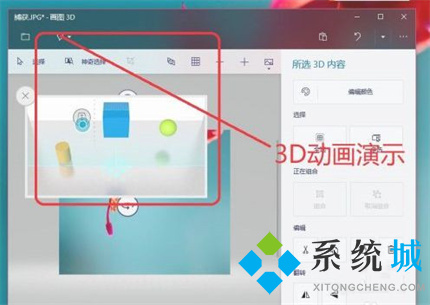
9.完成
圖片調整,對3D模型進行擺放,一個圖片作為背景的3D模型圖片就繪制完成了。
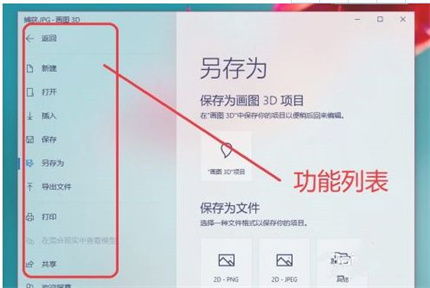
如此一來,win10畫圖3d如何使用以及修改照片大小和像素的問題就被輕松解決了。
當然,您也可以直接選擇我們系統城提供的win10系統,免激活直接使用,并且事先進行了預處理,精簡的win10用起來更輕松!
不會安裝的您,可以直接使用我們的胖爪大師裝機助手,輕松解決電腦卡頓問題,直接在線一鍵重裝!
以上就是系統城為大家提供的畫圖3d使用教程,希望能幫助大家學會操作畫圖3d,系統城感謝您的閱讀。
 站長資訊網
站長資訊網